Изучение Adobe Premiere Pro
Использование контрольного монитора
Использование контрольного монитора
При определенных обстоятельствах может быть полезным сравнение различных кадров из эпизода либо просмотр одних и тех же кадров из эпизода с использованием разных режимов просмотра. Вы можете это сделать, открыв контрольный монитор, который действует подобно вторичному обзору Программа.
Вы можете независимо из обзора Программа вызывать кадр из отображаемой на контрольном мониторе эпизода. Таким образом, вы можете вызывать каждый просмотр различных кадров для сравнения, например, для использования цветового фильтра. В ином случае вы можете комбинировать использование контрольного монитора и обзора Программа, они отображают один и тот же кадр из эпизода, и двигать их одновременно. Это очень полезная возможность для задач корректировки цвета. Настраивая контрольный монитор в режим контрольного осциллографа или вектороскопа, вы можете более эффективно выполнять коррекцию цвета или любые другие фильтрации видео.

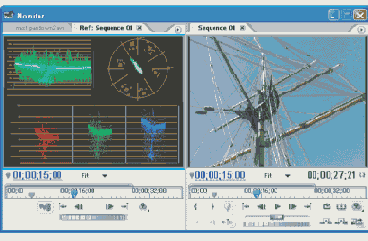
Контрольный монитор открывается как отдельное окно, хотя вы можете сохранить площадь экрана, перетаскивая его ярлык в окно обзора Источник или Проект. Вы можете устанавливать настройки качества контрольного монитора, увеличение и режим просмотра также, как это делается в окне Монитор. Временная разметка и зона просмотра работают таким же образом. К вашему сведению, однако, у контрольного монитора есть возможность для вызова кадров, но не для их воспроизведения или редактирования. При комбинированном использовании контрольного монитора и обзора Программа вы можете использовать возможности воспроизведения обзора Программа. Можно открывать только один контрольный монитор. Для более подробной информации по использованию управления окном Монитор и опций просмотра смотрите.
